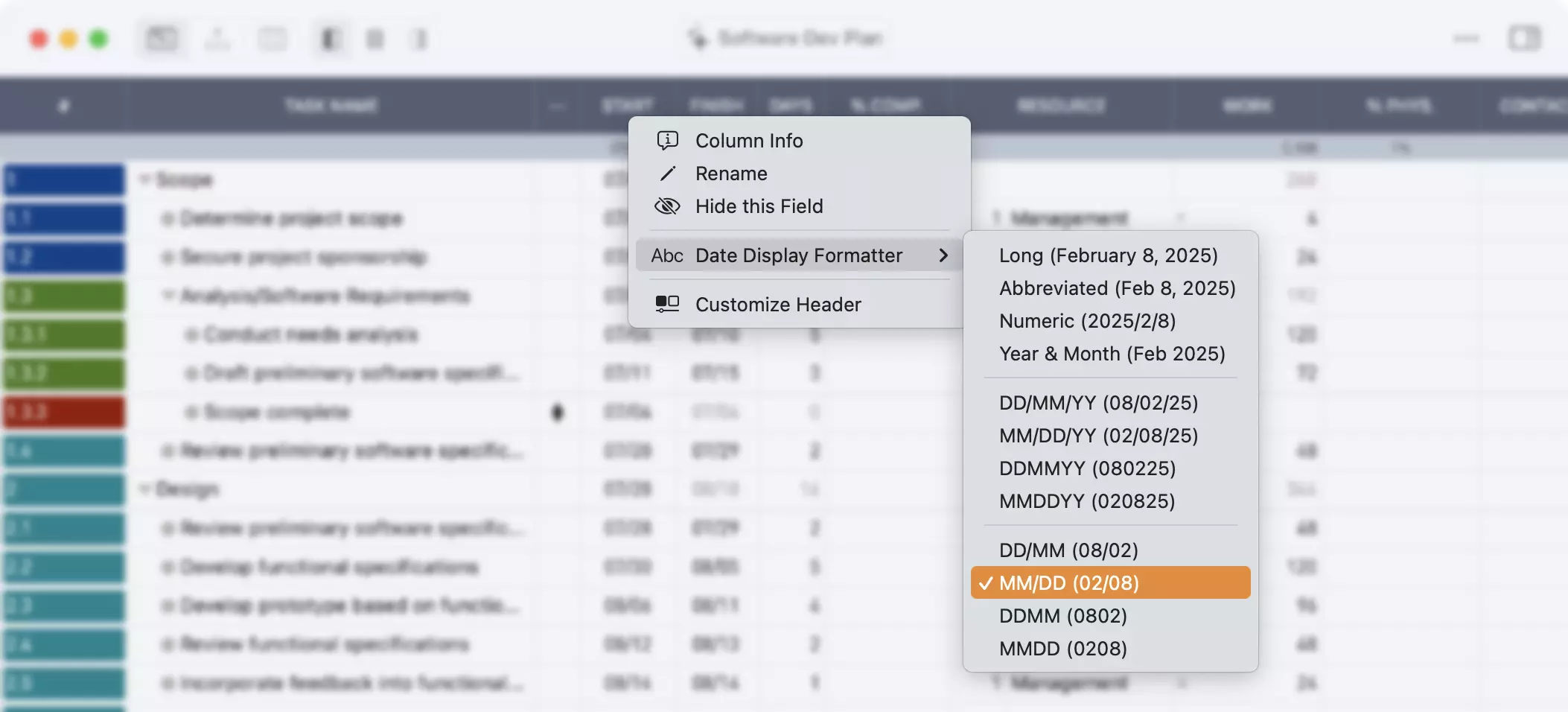テーブルビュー表示のカスタマイズ
テーブルビューの表示は、プロジェクトごとにカスタマイズ可能です。表示する列の選択、列のタイトルのカスタマイズと順序の変更、列の幅の調整、表示形式の変更など、プロジェクトの要件に合わせて設定できます。
フィールド
テーブルビューに表示されるフィールドをカスタマイズするには:
- 列ヘッダーを右クリック(MacではCtrl + クリック)、またはiPadやiPhoneでは列ヘッダー�を長押しします
- コンテキストメニューからヘッダーをカスタマイズを選択します
これにより、プロジェクト設定が開き、フィールドの選択に移動します。ここで、テーブルビューに表示するフィールドを選択し、そのタイトルと順序を変更できます。詳細な手順については、フィールドのドキュメントを参照してください。
列の幅
テーブルビューから直接、テーブルの列幅を調整できます。
Mac
- マウスをテーブルヘッダーの列間の垂直区切り線に移動します
- ホバーすると垂直区切り線がハイライトされます

- 水平にクリック&ドラッグして列の幅を調整します
iPadおよびiPhone
- いずれかの列ヘッダーを長押しします
- メニューから列のサイズを変更を選択します
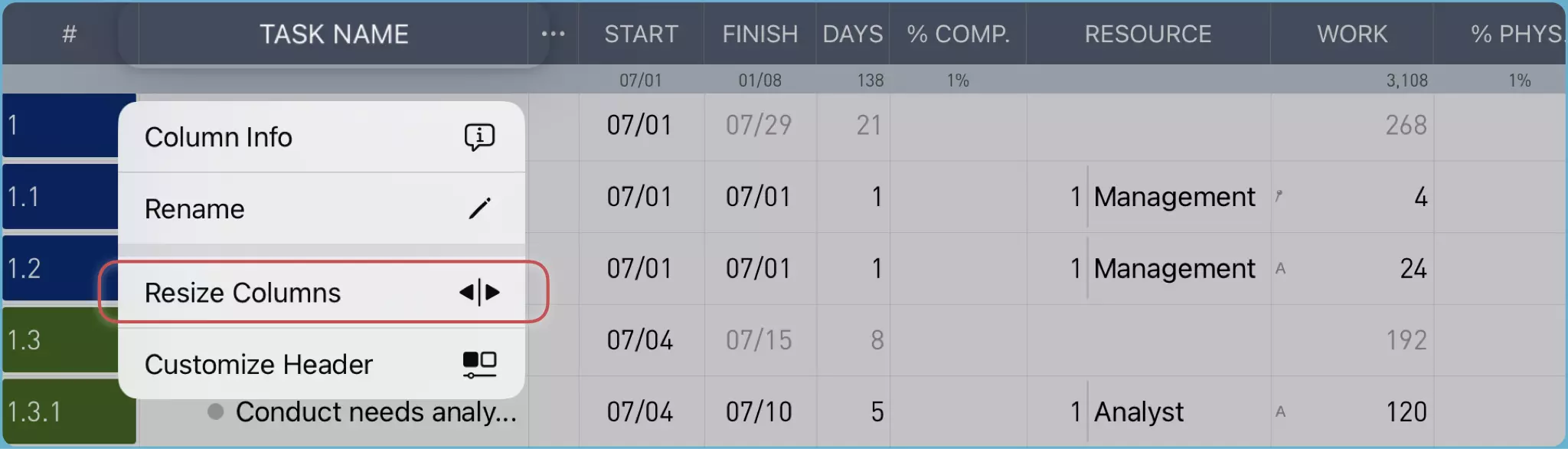
- ハイライトされたリサイザーが列の区切り線の代わりに表示されます

- ハイライトされたリサイザーを水平にドラッグして列の幅を調整します
注:ハイライトされたリサイザーは、約10秒間操作がないと自動的に消えます。
その他の表示オプション
列ヘッダーのコンテキストメニューから、追加の表示カスタマイズオプションにアクセスできます。利用可能なオプションは選択した列によって異なり、表示形式の制御、コンテンツ設定、その他の列固有の構成が含まれる場合があります。